Exness Deposition - Exness Sweden - Exness Sverige
Den här guiden ger en omfattande översikt över hur du sätter in pengar på ditt Exness-konto och börjar handla med valuta, vilket säkerställer att du effektivt kan hantera dina handelsaktiviteter från början till slut.
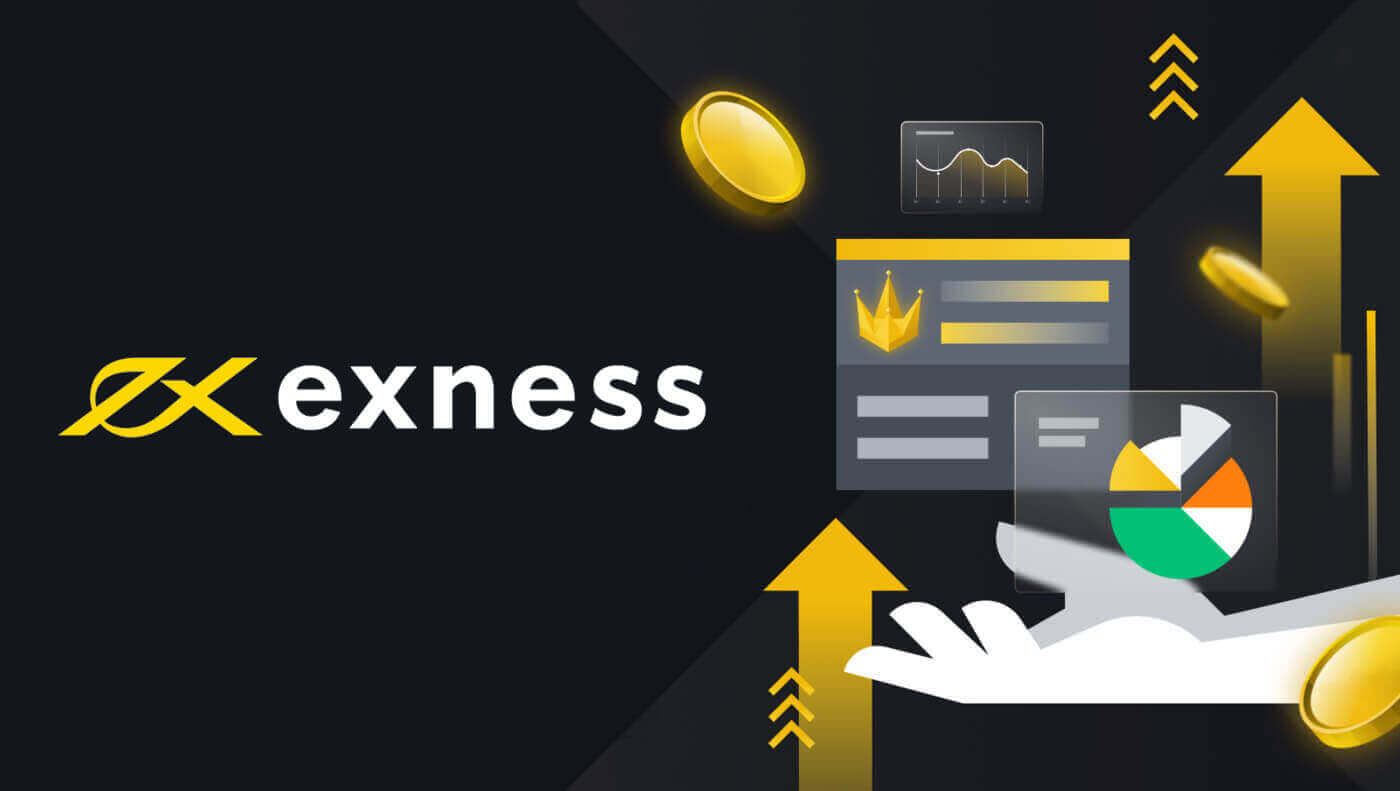
Hur man sätter in pengar på Exness
Insättningstips
Det går snabbt och enkelt att finansiera ditt Exness-konto. Här är några tips för problemfria insättningar:
- PA visar betalningsmetoder i grupper av sådana som är lätt tillgängliga för användning och de som är tillgängliga efter kontoverifiering. För att få tillgång till vårt kompletta erbjudande om betalningssätt, se till att ditt konto är helt verifierat, vilket innebär att dina dokument om identitetsbevis och uppehållsbevis granskas och accepteras.
- Din kontotyp kan uppvisa en minsta insättning som krävs för att börja handla; för standardkonton beror den minsta insättningen på betalningssystemet, medan professionella konton har en inställd minimigräns för initial insättning från 200 USD.
- Dubbelkolla minimiinsättningskraven för att använda ett specifikt betalningssystem.
- Betaltjänsterna du använder måste hanteras under ditt namn, samma namn som Exness-kontoinnehavaren.
- När du väljer din insättningsvaluta, kom ihåg att du måste göra uttag i samma valuta som valdes under insättningen. Valutan som används för att sätta in behöver inte vara densamma som din kontovaluta, men observera att växelkurserna vid transaktionstillfället gäller.
- Slutligen, vilken betalningsmetod du än använder, dubbelkolla att du inte har gjort några misstag när du angav ditt kontonummer eller någon viktig personlig information som krävs.
Besök avsnittet Insättning i ditt personliga område för att sätta in pengar på ditt Exness-konto, när som helst, vilken dag som helst, 24/7.
Hur man sätter in på Exness
Bitcoin (BTC) - Tether (USDT)
Digitala valutor är inte bundna till något land eller någon av dess bestämmelser. Du kan sätta in i vilken del av världen som helst utan att behöva oroa dig för dess specifika begränsningar. Dessutom reagerar kryptovalutornas kurser inte på geopolitisk påverkan eller inflation eftersom krypto fungerar oberoende av de centraliserade betalnings- och banksystemen.
1. Gå till avsnittet Insättning i ditt personliga område och klicka på Bitcoin (BTC) . 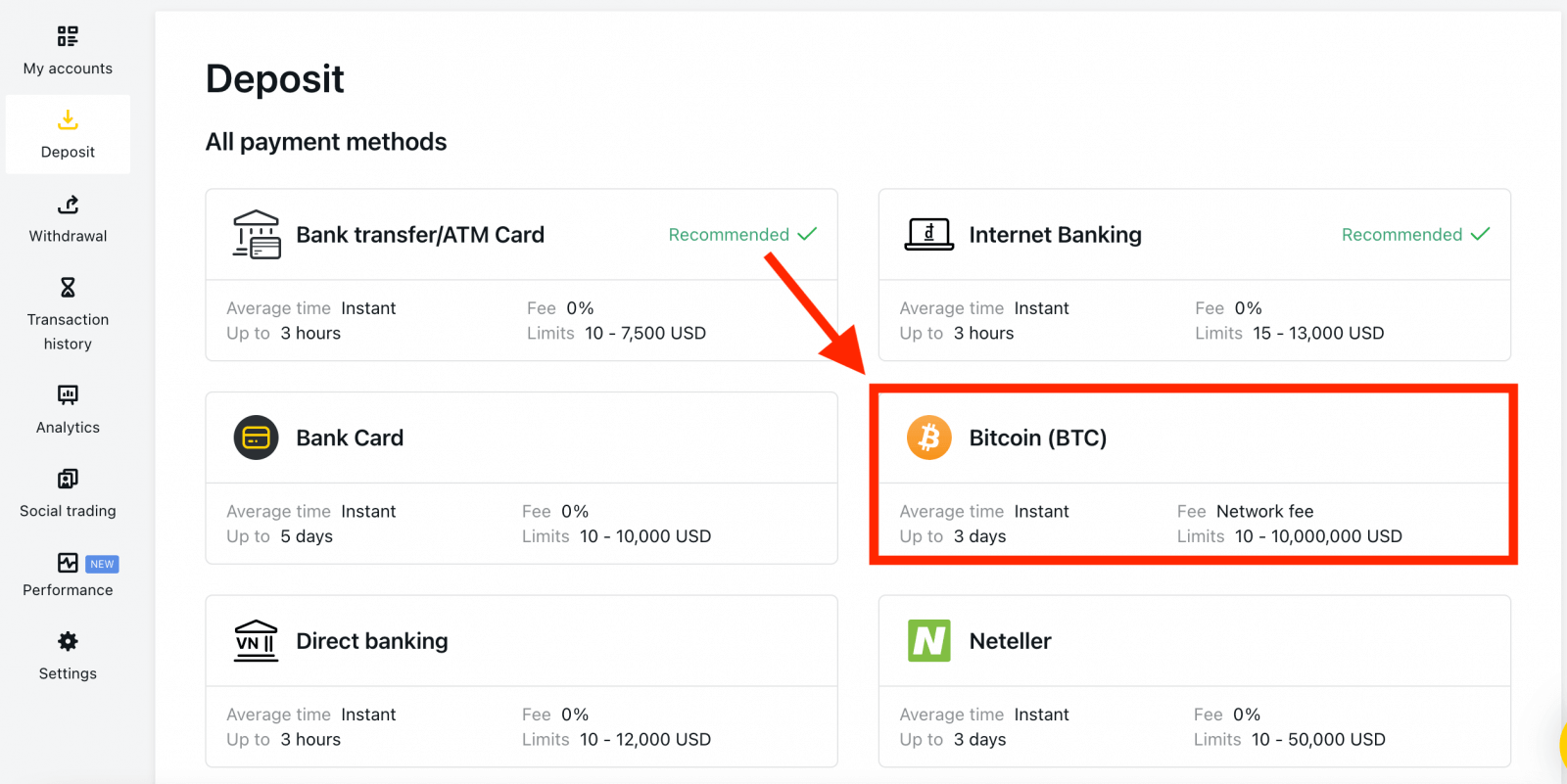
2. Klicka på Fortsätt . 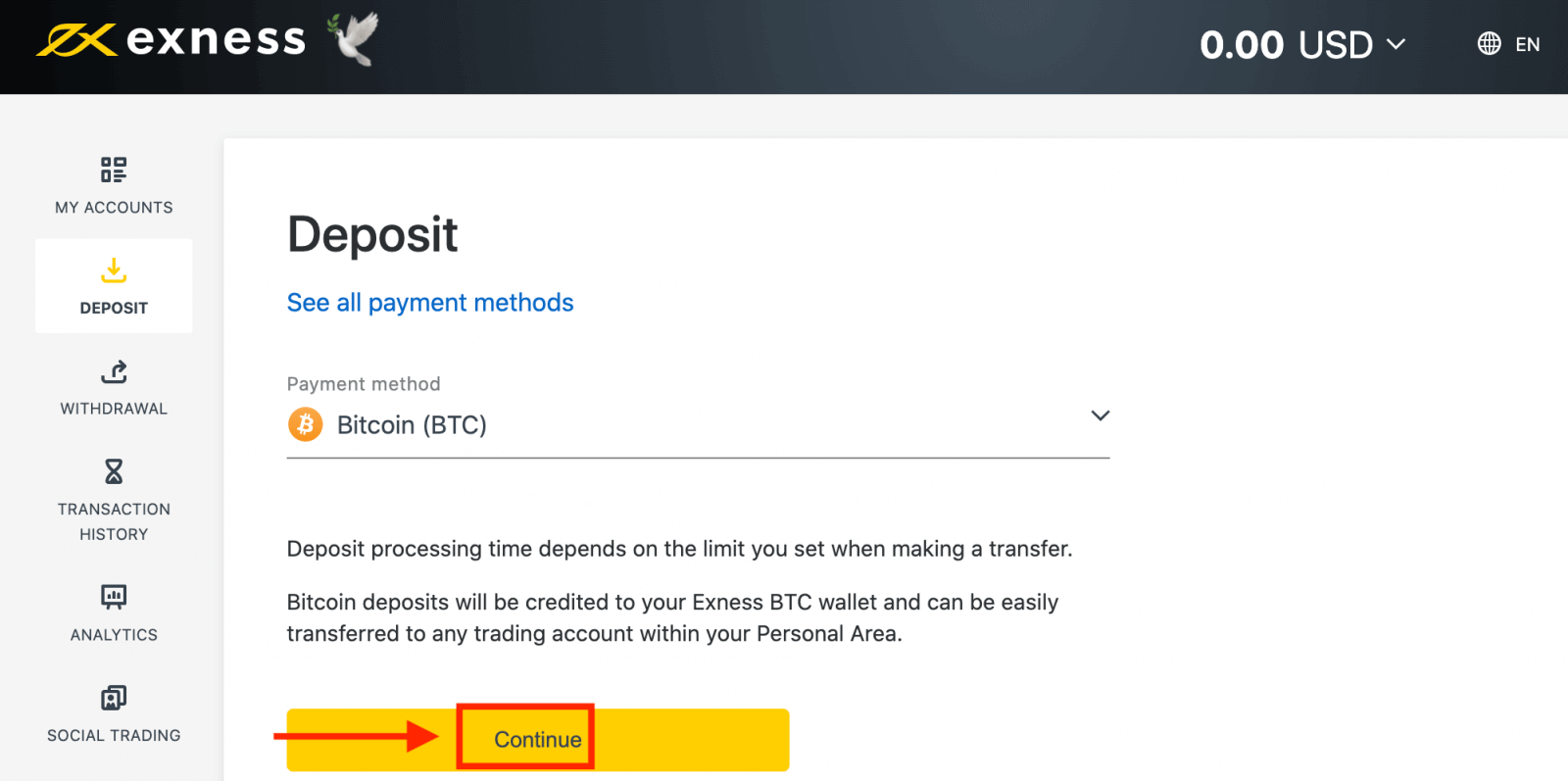
3. Den tilldelade BTC-adressen kommer att presenteras och du måste skicka det önskade insättningsbeloppet från din privata plånbok till Exness BTC-adressen. 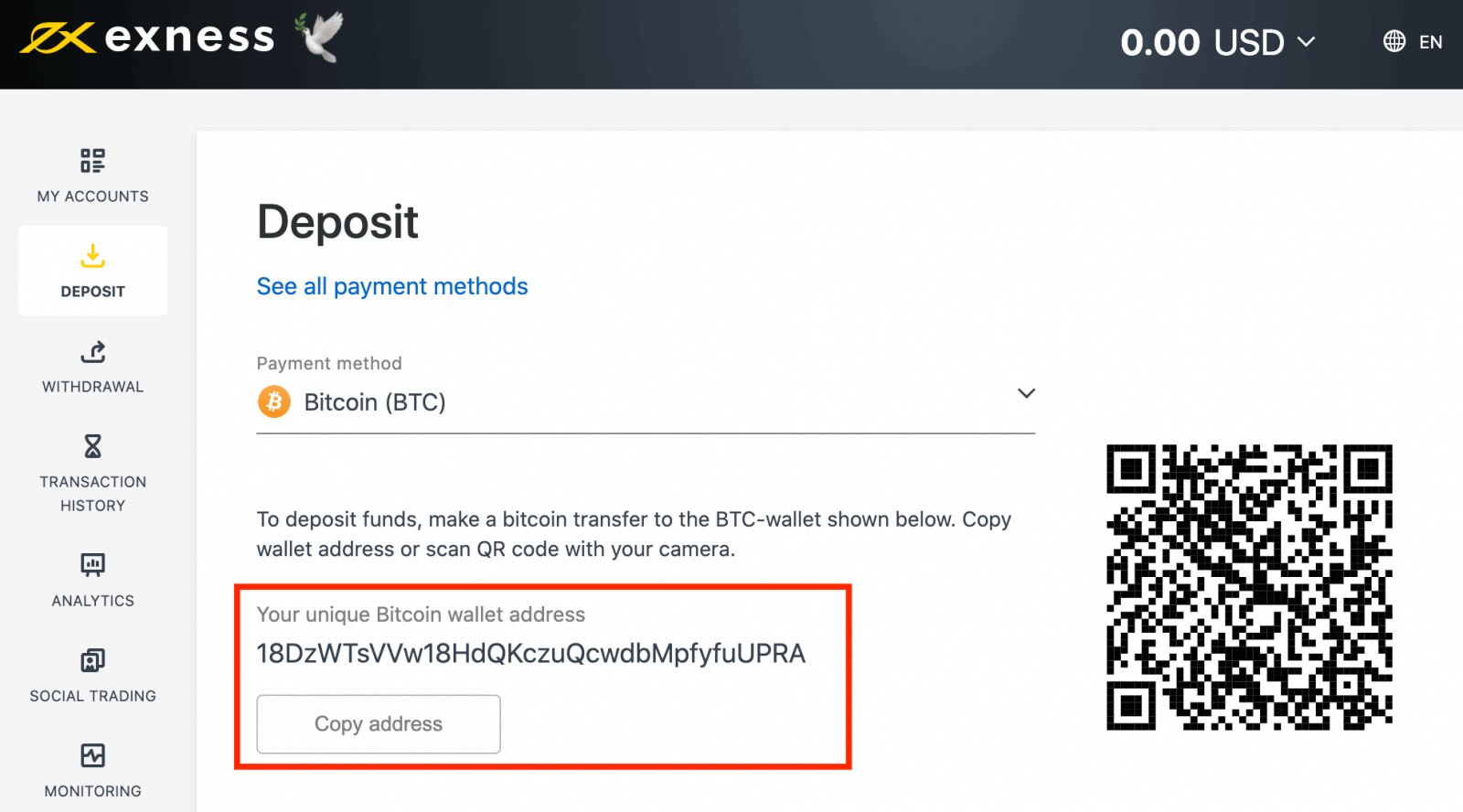
4. När denna betalning har lyckats kommer beloppet att återspeglas på ditt valda handelskonto i USD. Din insättningsåtgärd är nu klar.
Bankkort
Du måste fullständigt verifiera din profil innan du gör din första insättning med ditt bankkort.Obs ! Betalningsmetoder som kräver profilverifiering före användning är grupperade separat i PA under avsnittet Verifiering krävs .
Det minsta insättningsbeloppet med ett bankkort är 10 USD och det maximala insättningsbeloppet är 10 000 USD per transaktion, eller motsvarande i din kontovaluta.
Bankkort kan inte användas som betalningsmetod för PA:s registrerade i Thailandsregionen.
Observera att följande bankkort accepteras:
- VISA och VISA Electron
- Mastercard
- Maestro Master
- JCB (Japan Credit Bureau)*
*JCB-kortet är det enda bankkortet som accepteras i Japan; andra bankkort kan inte användas.
1. Gå till avsnittet Insättning i ditt personliga område och välj bankkort.
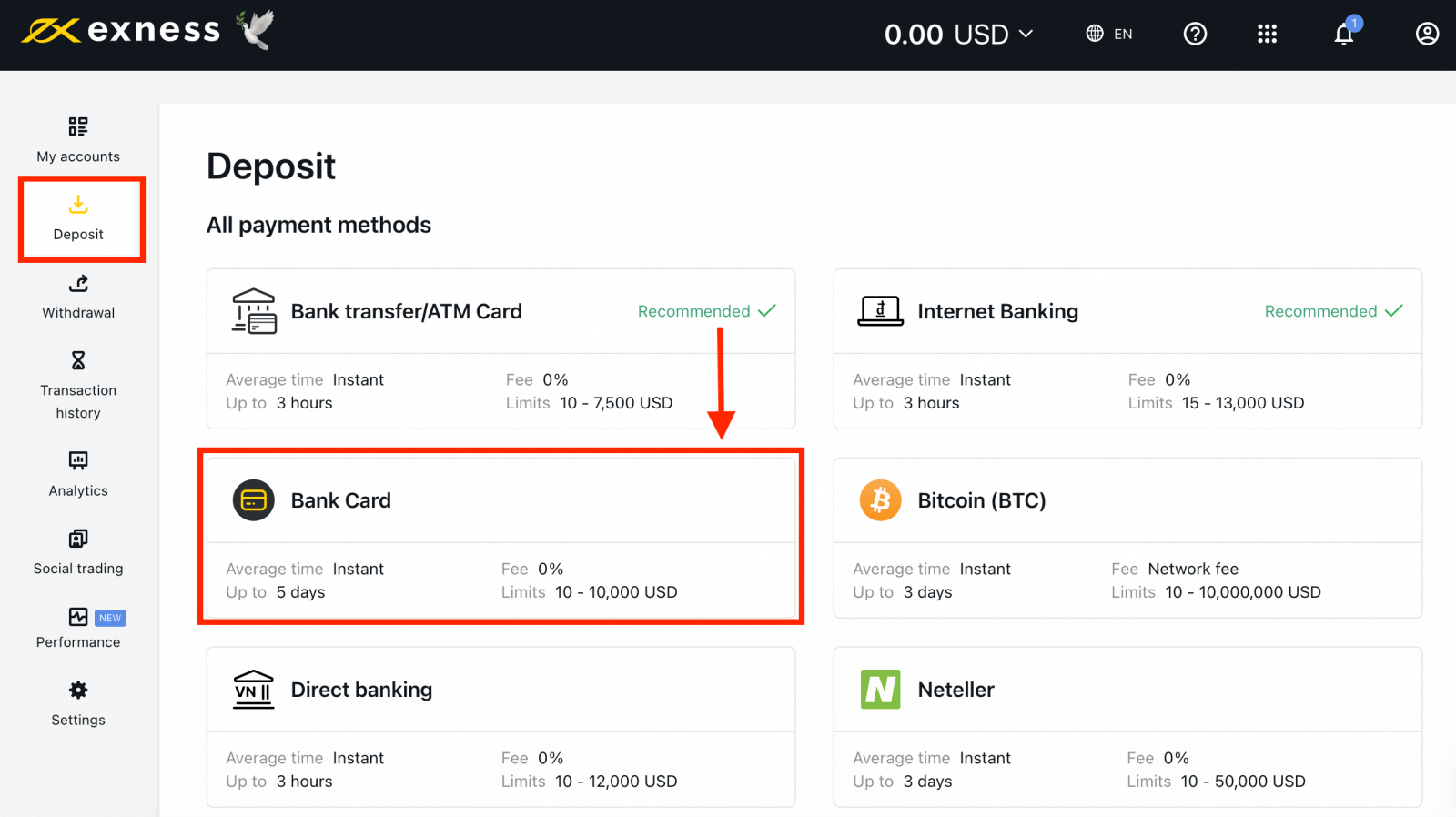
2. Fyll i formuläret inklusive ditt bankkortsnummer, kortinnehavarens namn, utgångsdatum och CVV-koden. Välj sedan handelskonto, valuta och insättningsbelopp. Klicka på Fortsätt .
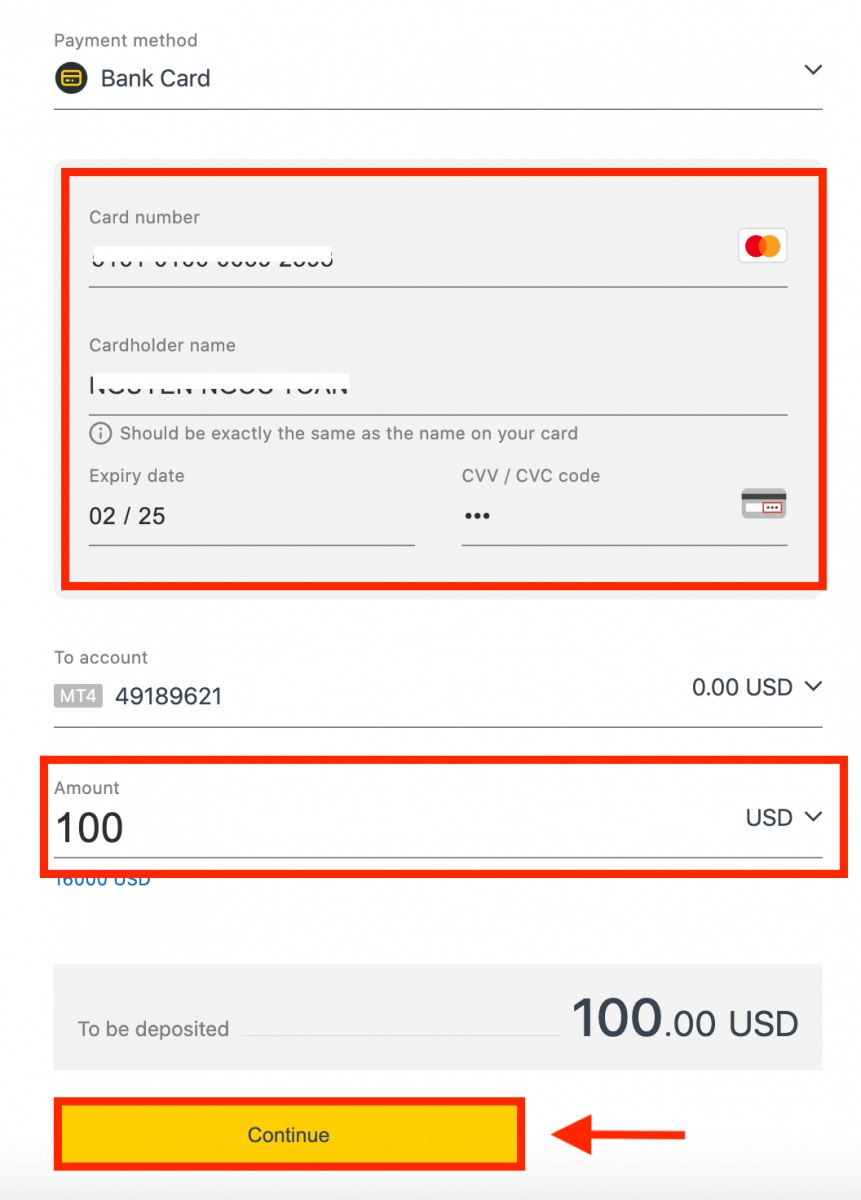
3. En sammanfattning av transaktionen kommer att visas. Klicka på Bekräfta .
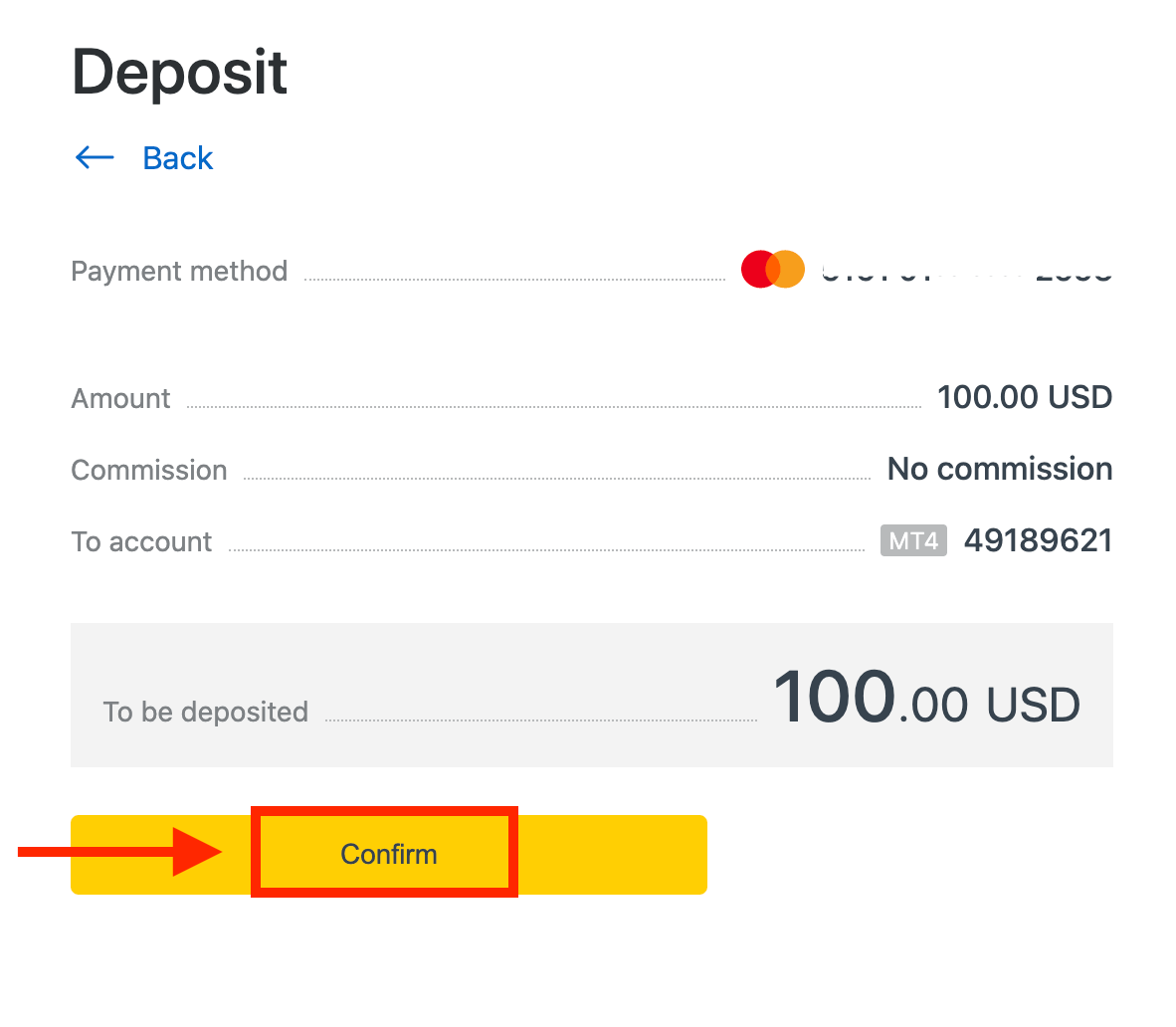
4. Ett meddelande bekräftar att insättningstransaktionen är klar.
I vissa fall kan ett extra steg för att ange en OTP som skickats av din bank krävas innan insättningstransaktionen slutförs. När ett bankkort har använts för att sätta in läggs det automatiskt till i din PA och kan väljas i steg 2 för ytterligare insättningar.
Banköverföring/ATM-kort
Du kan fylla på ditt handelskonto i Exness med banköverföringar, en betalningsmetod som låter dig göra transaktioner från ditt bankkonto till ditt Exness-konto.1. Välj Banköverföring/ATM-kort i avsnittet Insättning i ditt personliga område.
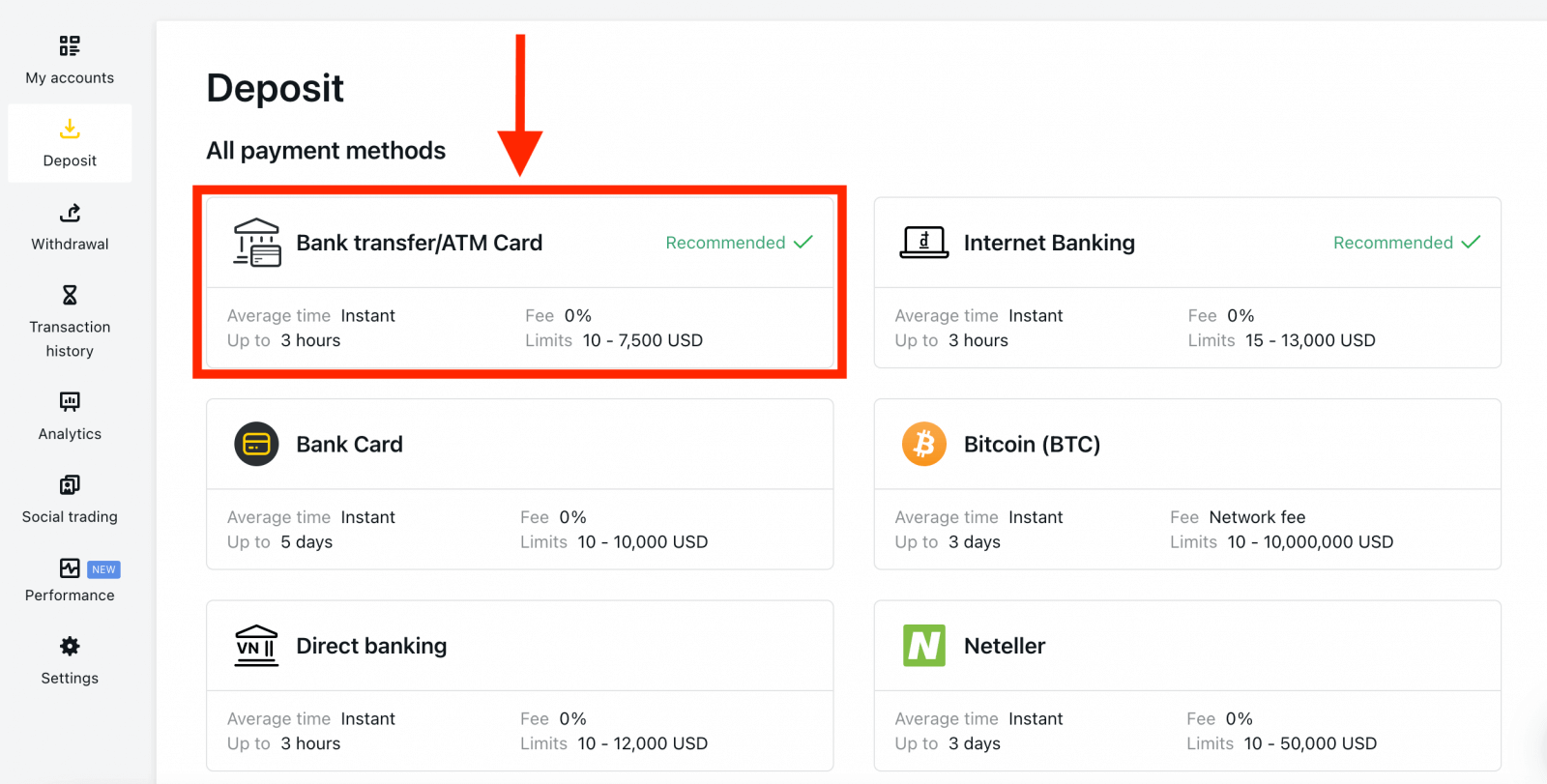
2. Välj det handelskonto du vill fylla på och önskat insättningsbelopp och notera vilken valuta som krävs och klicka sedan på Fortsätt .
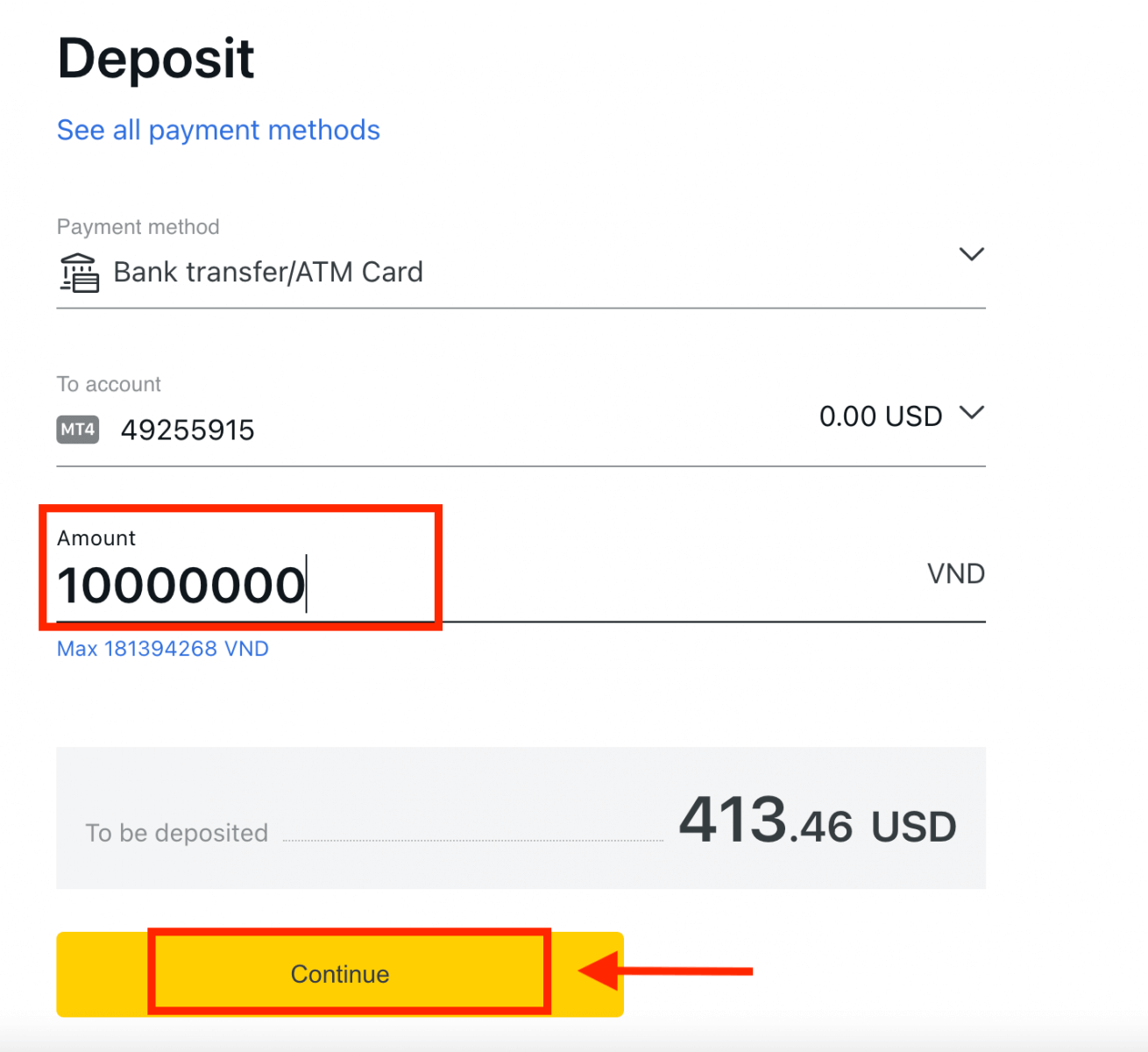
3. En sammanfattning av transaktionen kommer att presenteras för dig; klicka på Bekräfta för att fortsätta.
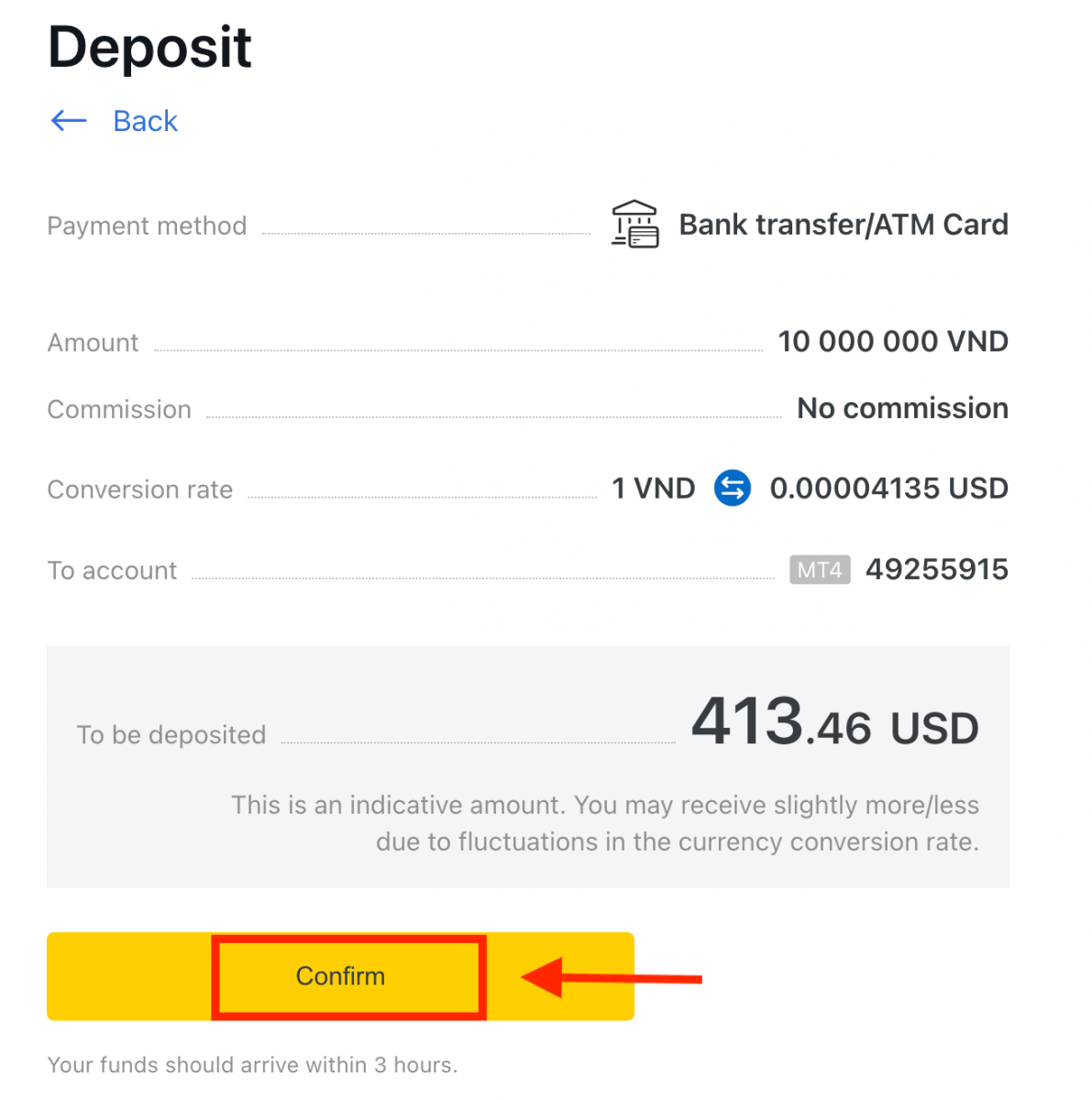
4. Välj din bank från listan.
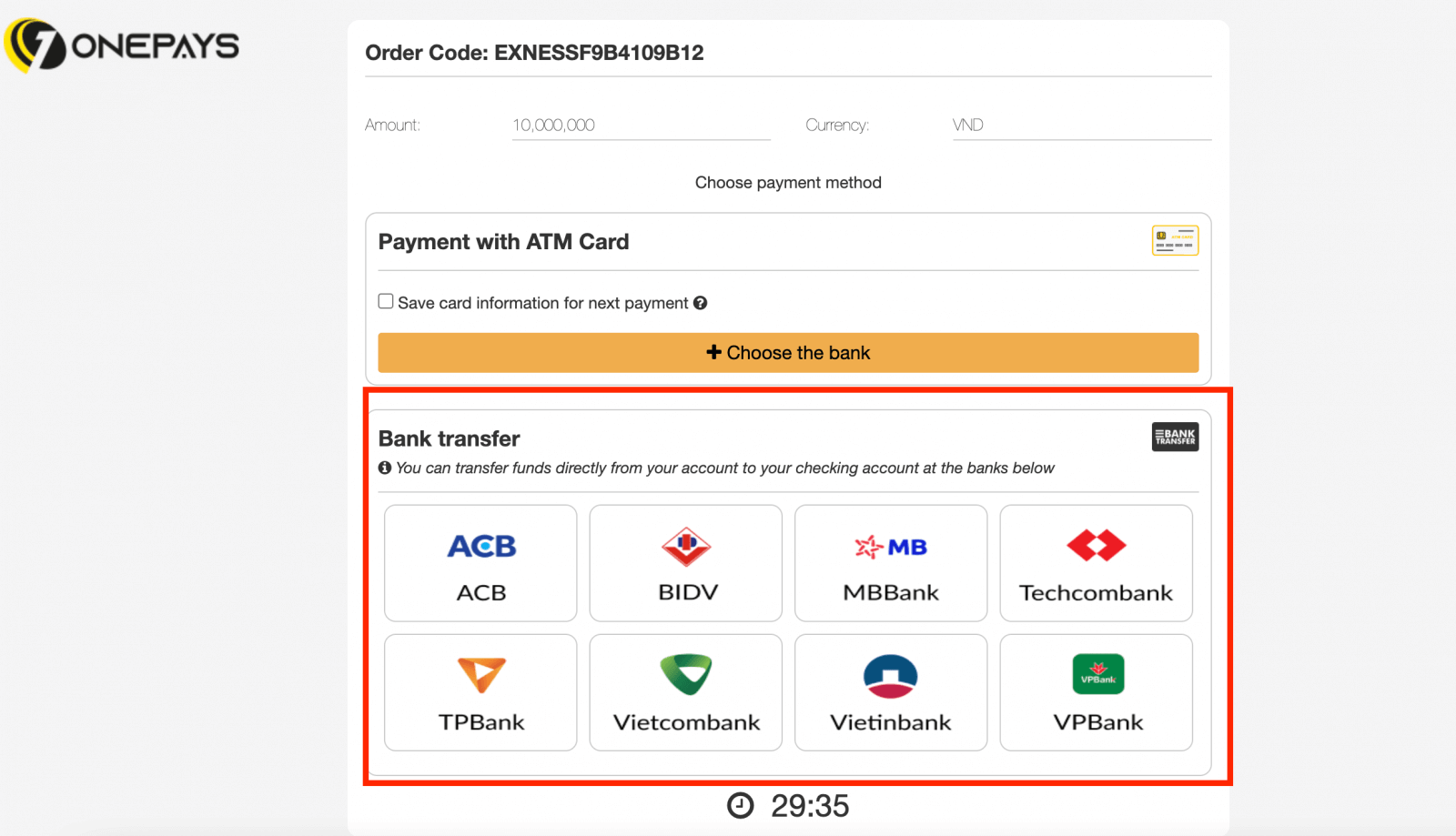
a. Om din bank är nedtonad och otillgänglig, faller det inmatade beloppet i steg 2 utanför bankens lägsta och högsta insättningsbelopp.
5. Nästa steg beror på din valda bank; antingen:

a. Logga in på ditt bankkonto och följ instruktionerna på skärmen för att slutföra insättningen.
b. Fyll i formuläret inklusive ditt bankomatkortnummer, kontonamn och kortets utgångsdatum och klicka sedan på Nästa . Bekräfta med OTP skickat och klicka på Nästa för att slutföra insättningen.
Banköverföring (via ClearBank)
Banköverföringar, som också kallas elektroniska betalningar, gör att pengar kan flyttas snabbt och säkert utan att behöva växla kontanter.1. Välj Banköverföring (via ClearBank) från Insättningsområdet i ditt personliga område.
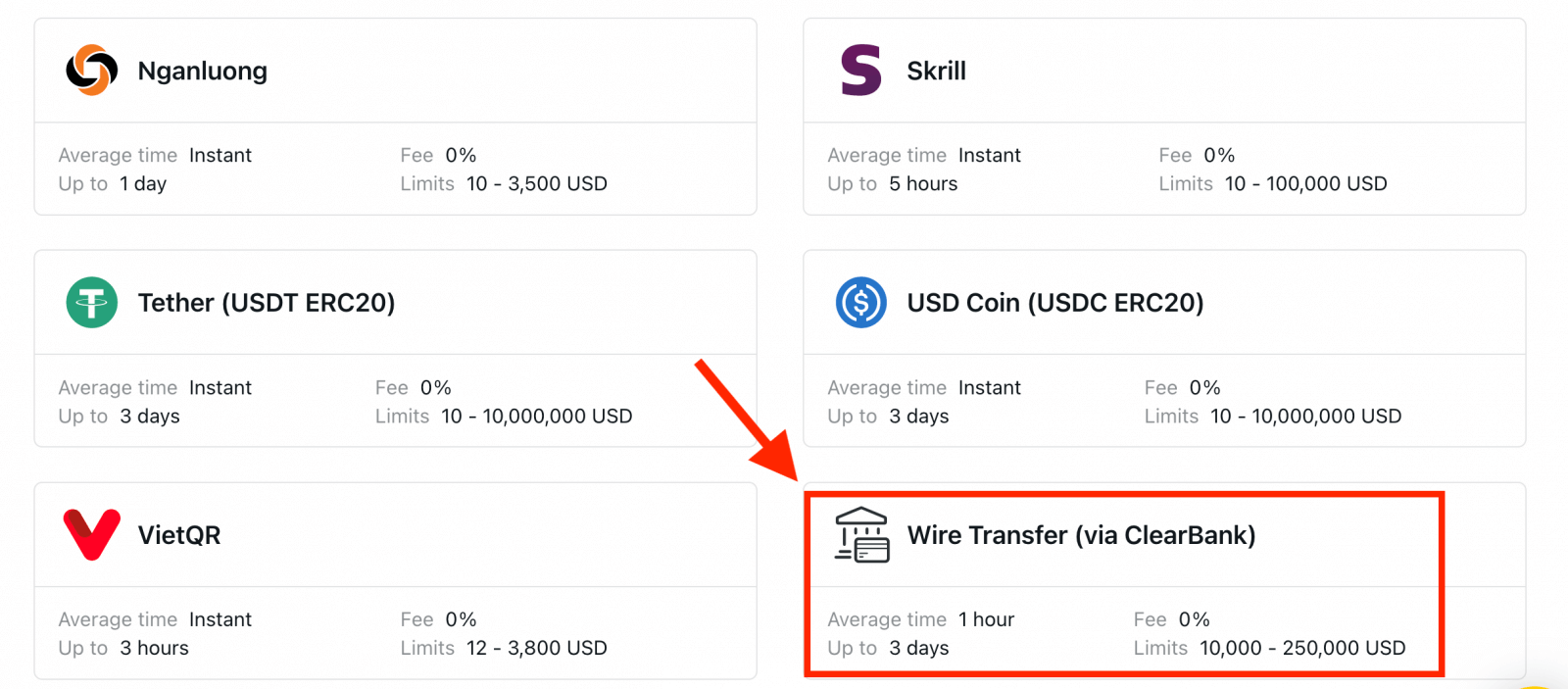
2. Välj det handelskonto du vill sätta in på, samt kontovalutan och insättningsbeloppet och klicka sedan på Fortsätt .
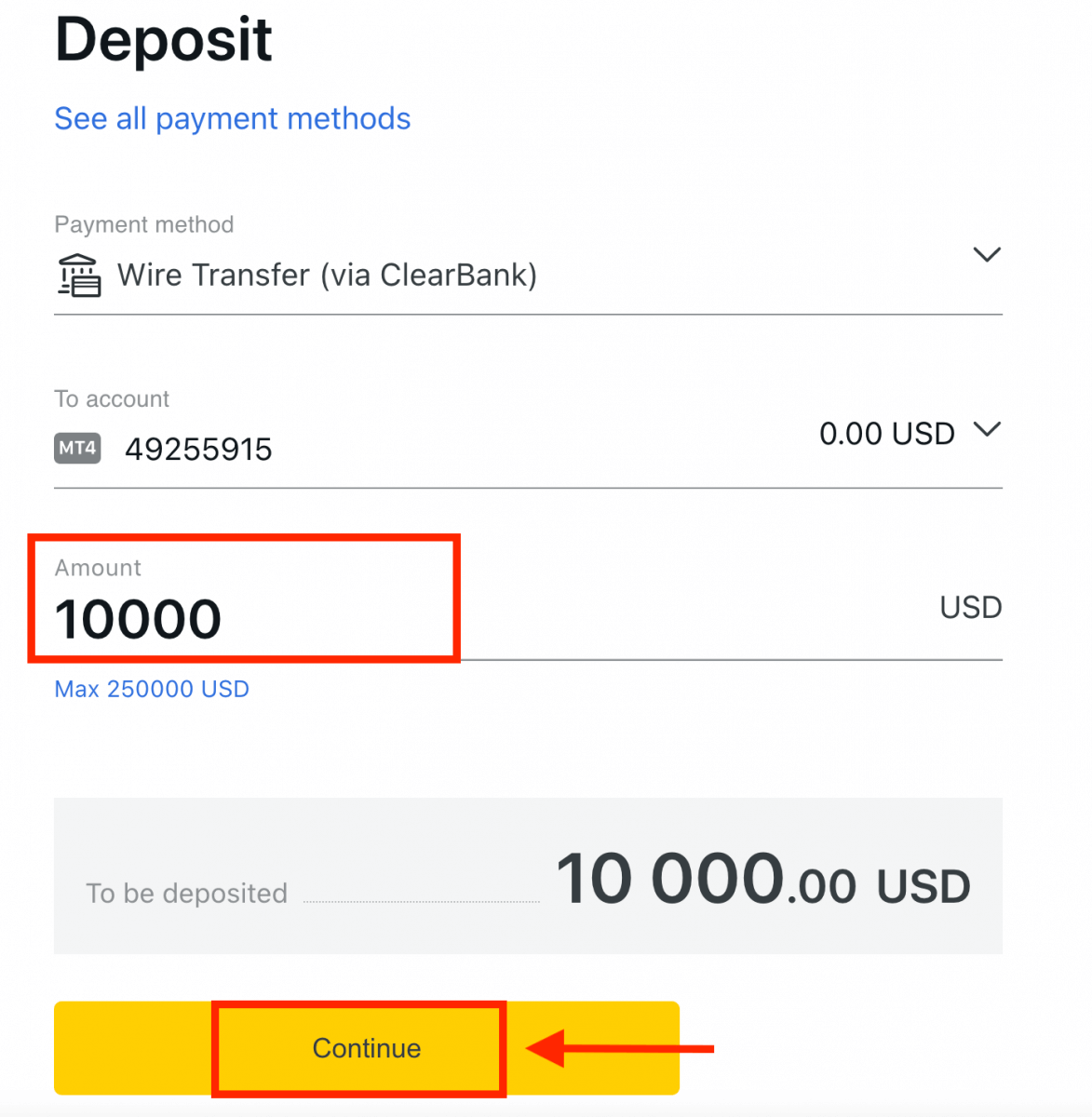
3. Granska sammanfattningen som presenteras för dig; klicka på Bekräfta för att fortsätta.
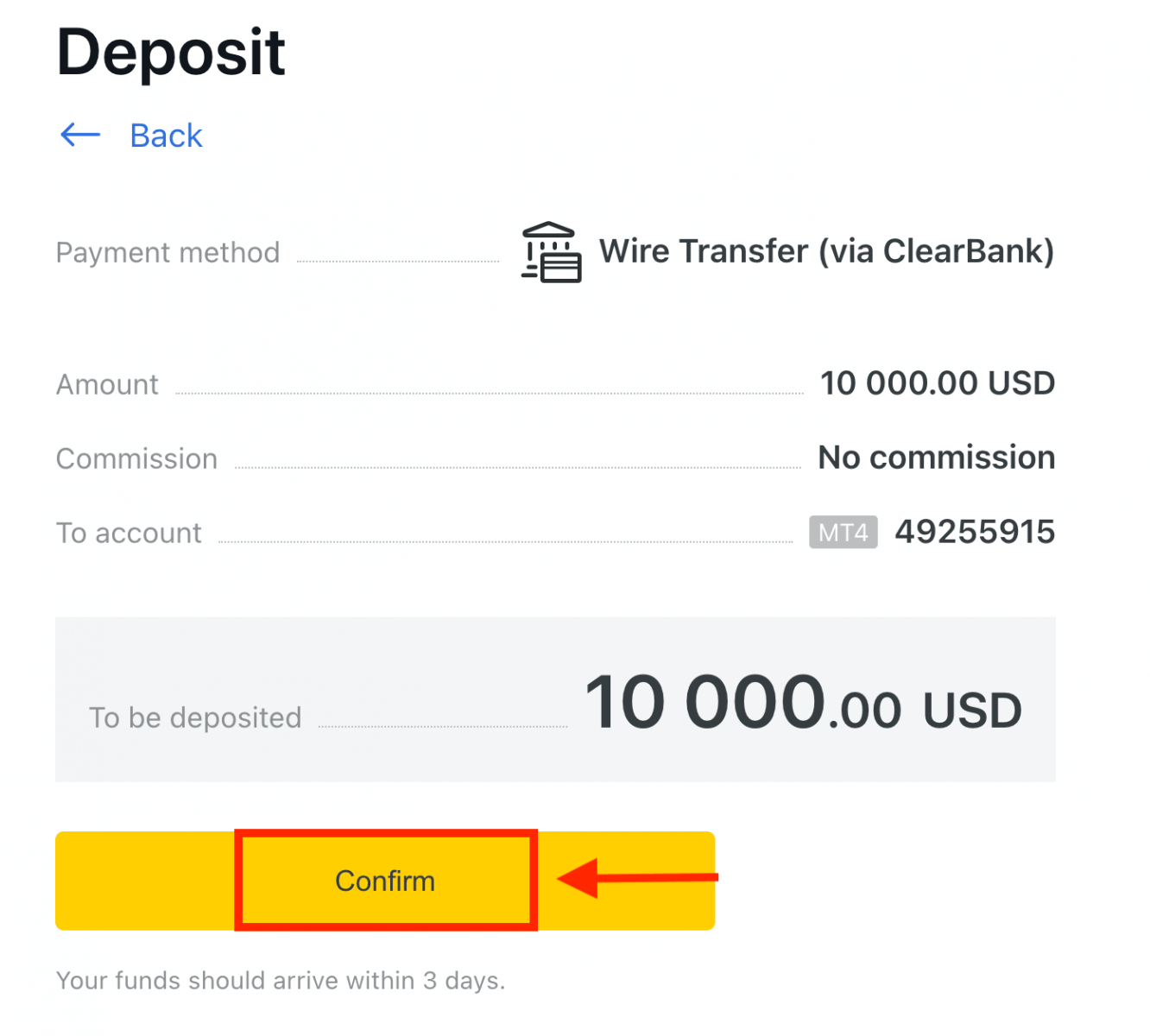
4. Fyll i formuläret med all viktig information och klicka sedan på Betala .
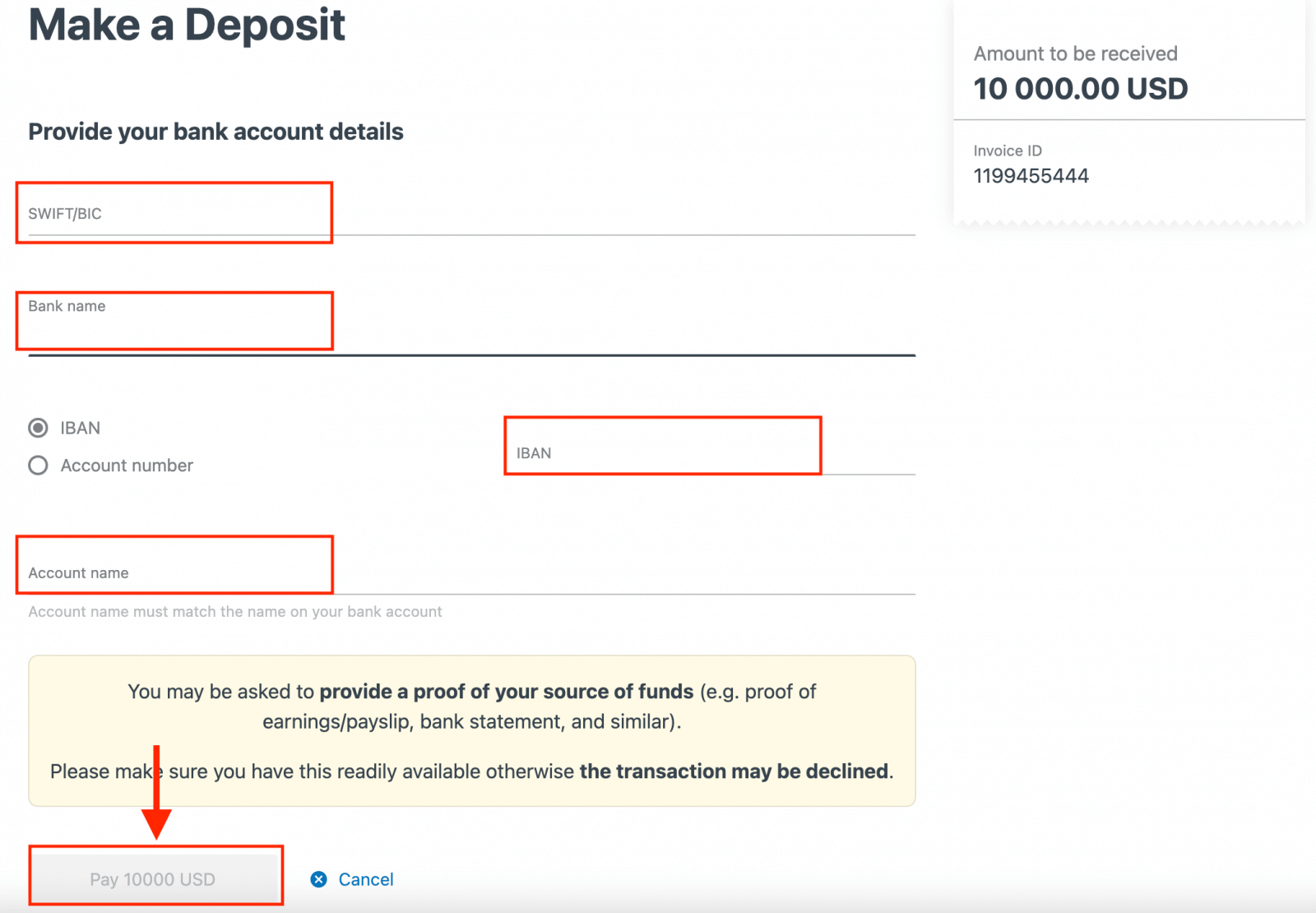
5. Du kommer att presenteras med ytterligare instruktioner; följ dessa steg för att slutföra insättningsåtgärden.
Elektroniska betalningssystem (EPS)
Handla bekvämt med dina handelskonton med E-betalningar, en global digital plånbokstjänst som låter dig sätta in direkt oavsett var du befinner dig.För närvarande accepterar vi insättningar genom:
- Neteller
- WebMoney
- Skrill
- Perfekta pengar
- Sticpay
Besök ditt personliga område för att se tillgängliga betalningsmetoder, eftersom vissa kanske inte är tillgängliga i din region. Om en betalningsmetod visar sig rekommenderas, har den en hög framgångsgrad för din registrerade region.
1. Klicka på avsnittet Insättning .
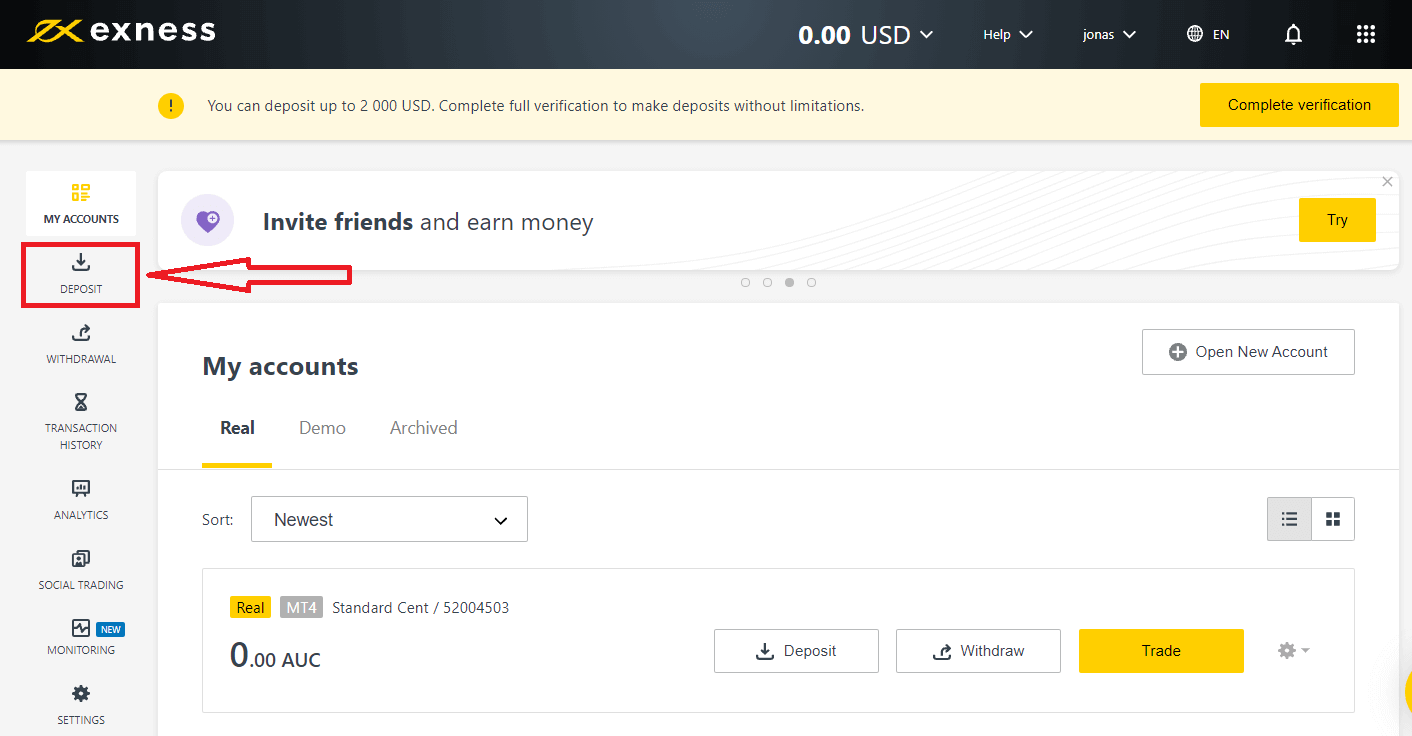
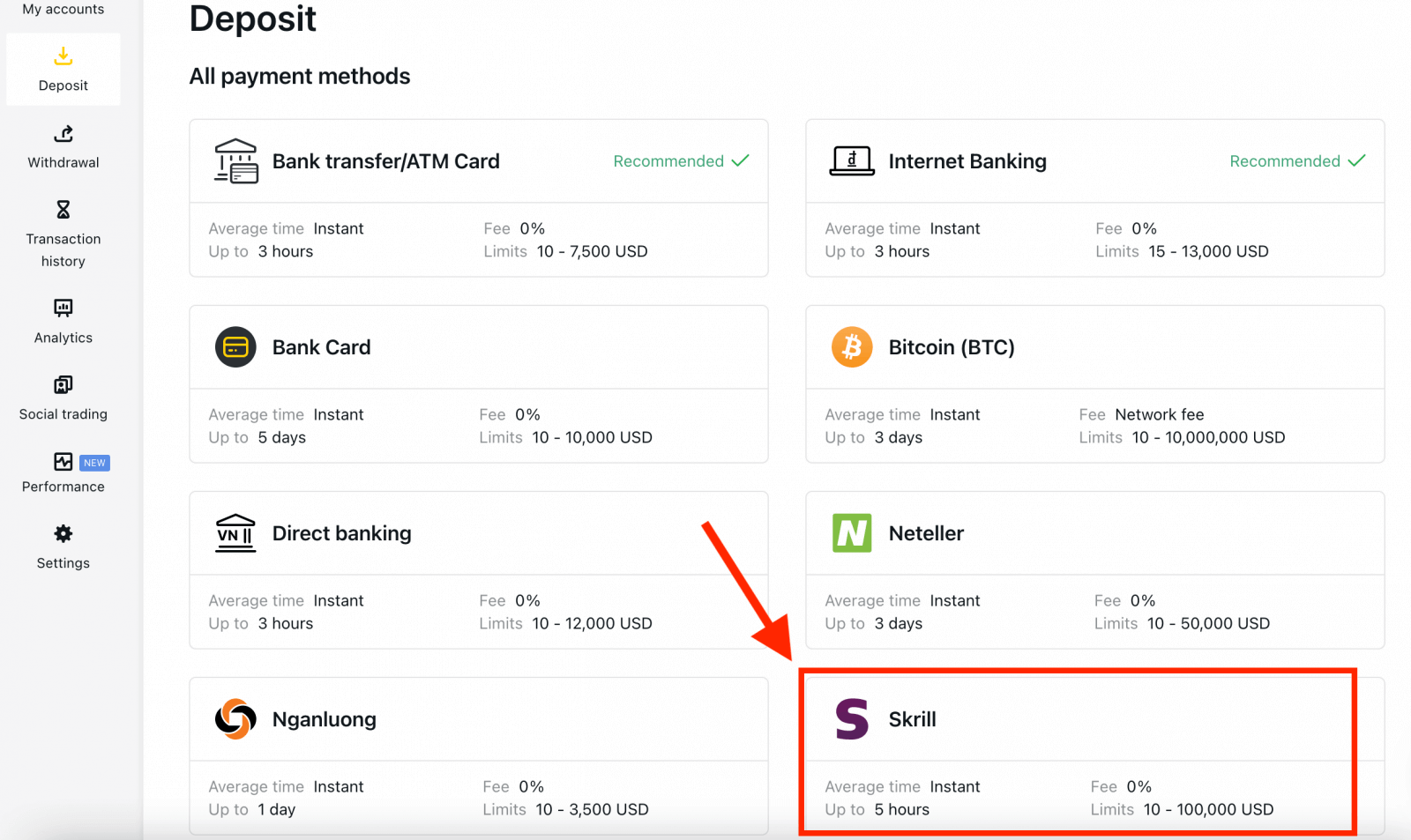
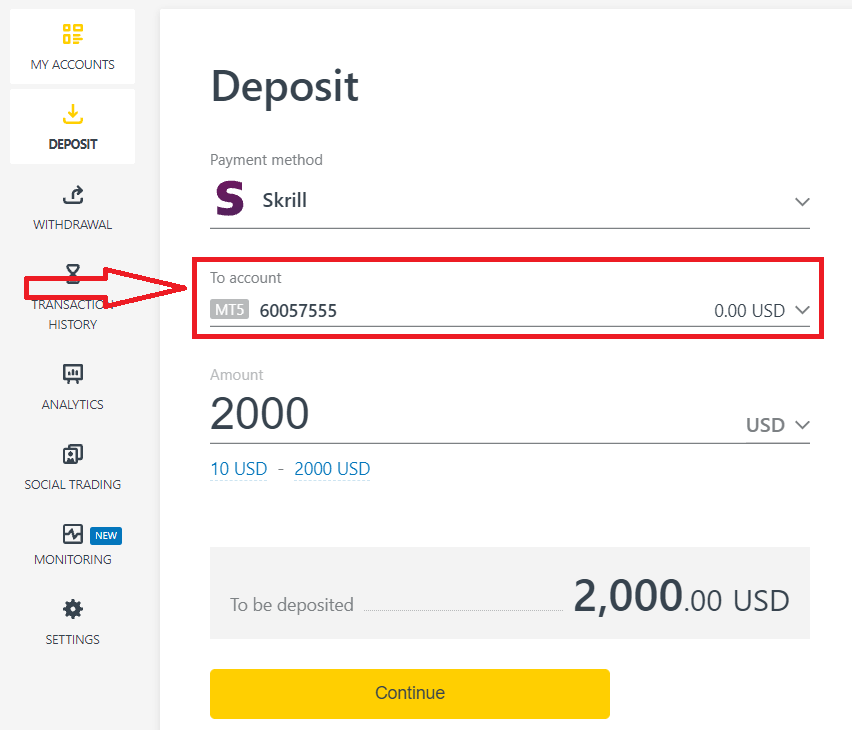
4. Ange valutan och beloppet för din insättning och klicka på "Fortsätt".
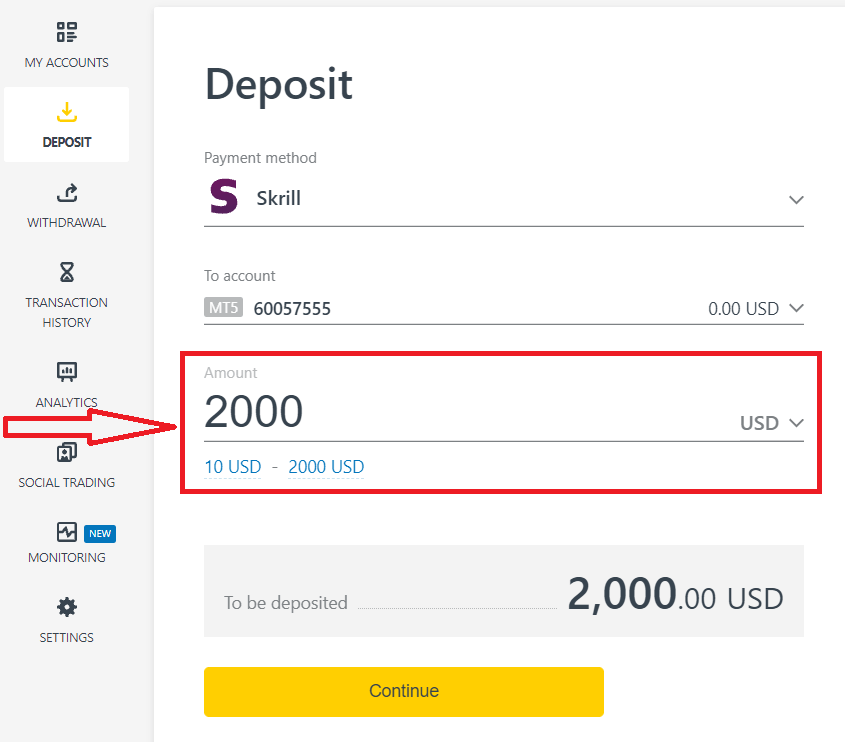
5. Dubbelkolla din insättningsinformation och klicka på " Bekräfta".
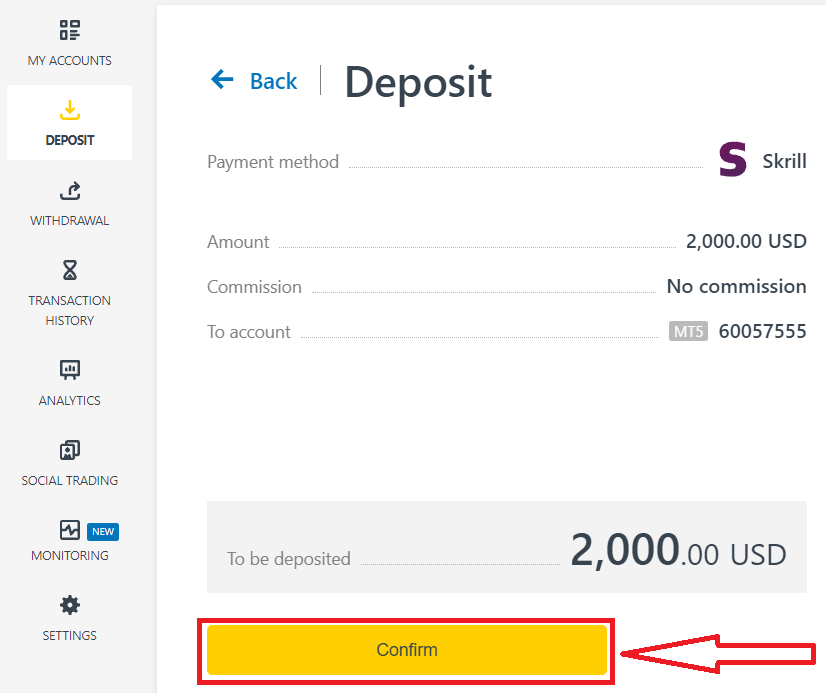
6. Du kommer att omdirigeras till webbplatsen för ditt valda betalningssystem, där du kan slutföra din överföring.
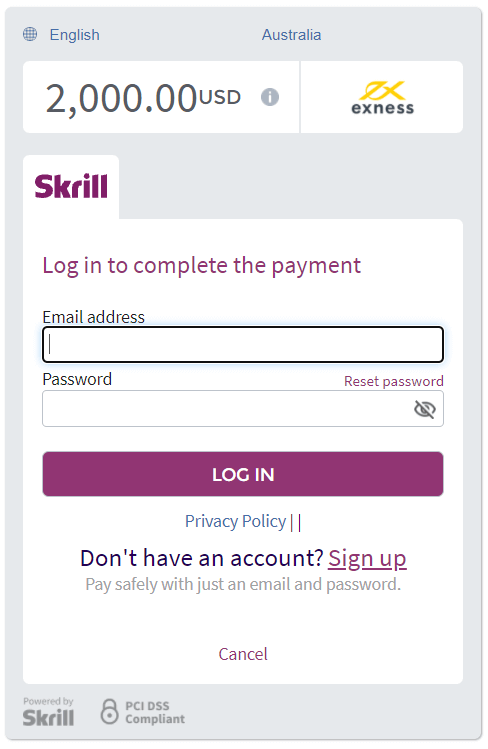
Vanliga frågor (FAQ)
Insättningsavgifter
Exness tar inte ut provision på insättningsavgifter, även om det alltid är bäst att dubbelkolla villkoren för ditt valda elektroniska betalningssystem (EPS) eftersom vissa kan ha serviceavgifter från EPS-tjänsteleverantören.
Handläggningstid för insättning
Behandlingstiderna kan variera beroende på vilken betalningsmetod du använde för att sätta in pengar. Alla tillgängliga metoder kommer att visas för dig i avsnittet Insättning i ditt personliga område.
För de flesta betalningssystem som erbjuds av Exness är insättningsbehandlingstiden omedelbar, vilket förstås innebära att transaktionen genomförs inom några sekunder utan manuell bearbetning.
Om den angivna insättningstiden har överskridits, kontakta Exness Support Team.
Hur kan jag vara säker på att mina betalningar är säkra?
Att hålla dina pengar säkra är mycket viktigt, så säkerhetsåtgärder sätts på plats för att säkerställa detta: 1. Segregering av klientmedel: dina lagrade medel hålls åtskilda från företagets medel, så att allt som kan påverka företaget inte kommer att påverka dina medel. Vi ser också till att medel som lagras av företaget alltid är större än det belopp som lagras för kunder.
2. Verifiering av transaktioner: uttag från ett handelskonto kräver en engångs-PIN för att verifiera kontoägarens identitet. Denna OTP skickas till den registrerade telefonen eller e-post som är länkad till handelskontot (känd som en säkerhetstyp), vilket säkerställer att transaktioner endast kan slutföras av kontoägaren.
Behöver jag sätta in riktiga pengar när jag handlar på ett demokonto?
Svaret är nej. När du registrerar dig hos Exness via webben får du automatiskt ett demo-MT5-konto med 10 000 USD virtuella medel som du kan använda för att öva på att handla. Dessutom kan du skapa ytterligare demokonton som har ett förinställt saldo på 500 USD som kan ändras under kontoskapandet och även efteråt.
Genom att registrera ditt konto på Exness Trader-appen får du också ett demokonto med ett saldo på 10 000 USD redo att användas. Du kan lägga till eller dra av detta saldo med hjälp av knapparna Insättning respektive Uttag .
Hur man handlar Forex på Exness
Att komma igång med Exness är väldigt enkelt. Låt oss ta dig genom stegen:
Hur man lägger en ny beställning på Exness MT4
Högerklicka på diagrammet, klicka sedan på "Handel" → välj "Ny order".Eller
Dubbelklicka på den valuta du vill göra en beställning på MT4. Orderfönstret visas
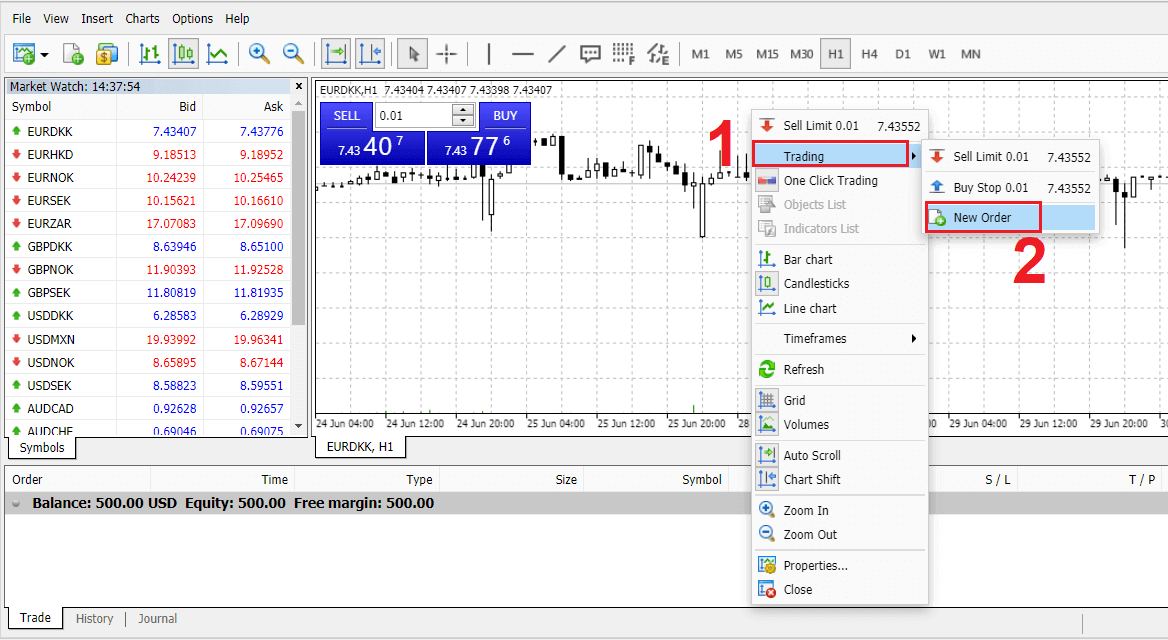
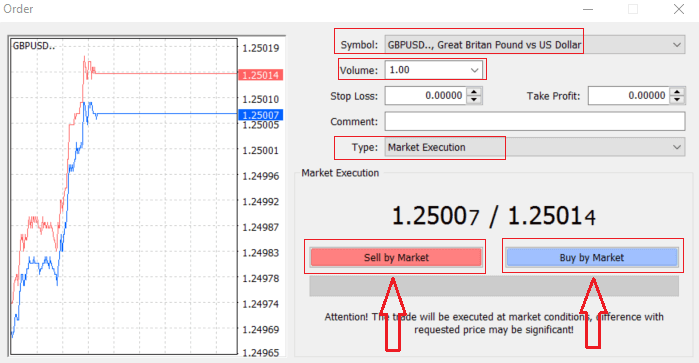
Symbol : kontrollera att valutasymbolen du vill handla visas i symbolrutan
Volym : du måste bestämma storleken på ditt kontrakt, du kan klicka på pilen och välja volymen från de listade alternativen i drop- ner rutan eller vänsterklicka i volymrutan och skriv in önskat värde
Glöm inte att din kontraktsstorlek direkt påverkar din eventuella vinst eller förlust.
Kommentar : detta avsnitt är inte obligatoriskt men du kan använda det för att identifiera dina affärer genom att lägga till kommentarer
Typ : som är inställt på marknadsutförande som standard,
- Market Execution är modellen för att utföra order till det aktuella marknadspriset
- Pending Order används för att sätta upp ett framtida pris som du tänker öppna din handel med.
Slutligen måste du bestämma vilken ordertyp som ska öppnas, du kan välja mellan en sälj- och en köporder.
Sälj per marknad öppnas till köpkurs och stängs till säljpris, i denna ordertyp kan din handel ge vinst om priset går ner
Köp av marknaden öppnas till säljpris och stängs till budpris, i denna ordertyp kan din handel ge vinst. Det priset går upp
När du klickar på antingen Köp eller Sälj, kommer din beställning att behandlas omedelbart, du kan kontrollera din beställning i handelsterminalen
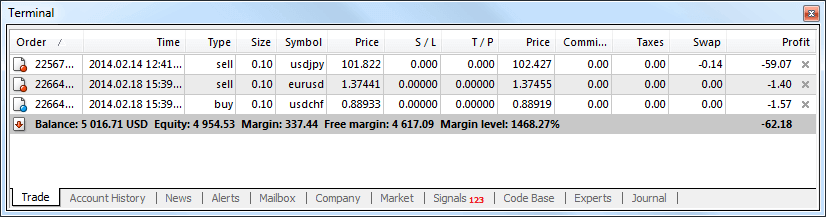
Hur man lägger en väntande beställning på Exness MT4
Hur många väntande beställningar
Till skillnad från omedelbara exekveringsorder, där en handel placeras till det aktuella marknadspriset, låter väntande order dig ställa in order som öppnas när priset når en relevant nivå, vald av dig. Det finns fyra typer av väntande beställningar tillgängliga, men vi kan gruppera dem i bara två huvudtyper:
- Beställningar som förväntar sig att bryta en viss marknadsnivå
- Beställningar som förväntar sig att studsa tillbaka från en viss marknadsnivå
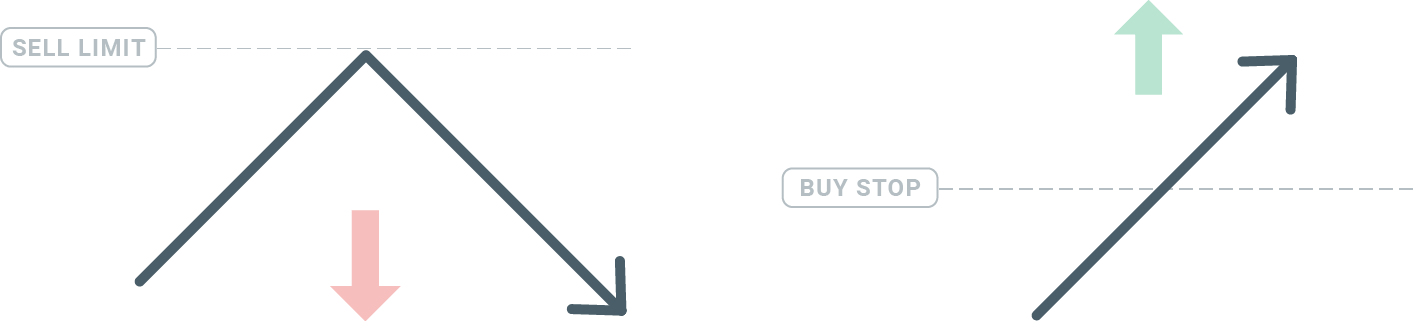
Köp stopp
Med köpstoppordern kan du ställa in en köporder över det aktuella marknadspriset. Detta betyder att om det aktuella marknadspriset är $20 och ditt köpstopp är $22, kommer en köp- eller långposition att öppnas när marknaden når det priset.
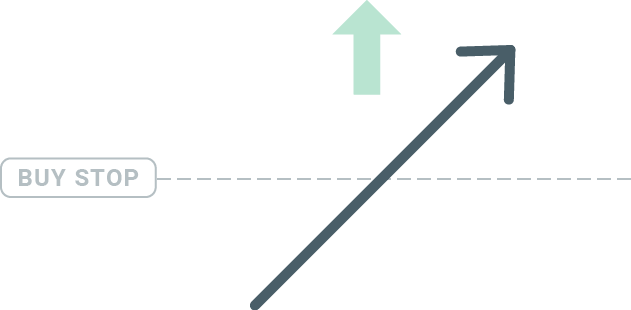
Säljstopp
Säljstoppordern låter dig ställa in en säljorder under det aktuella marknadspriset. Så om det aktuella marknadspriset är $20 och ditt Sell Stop-pris är $18, kommer en sälj- eller "kort" position att öppnas när marknaden når det priset.
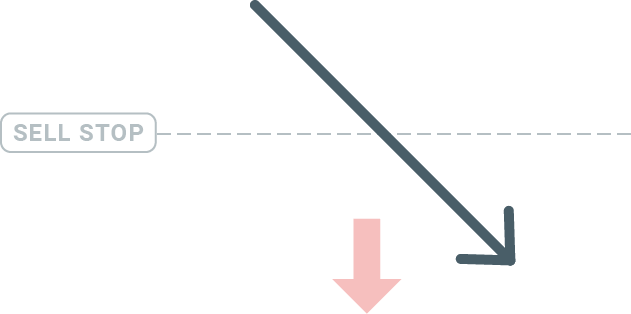
Köpgräns
Motsatsen till ett köpstopp, köpgränsordern låter dig ställa in en köporder under det aktuella marknadspriset. Detta betyder att om det aktuella marknadspriset är $20 och ditt köpgränspris är $18, så kommer en köpposition att öppnas när marknaden når prisnivån på $18.
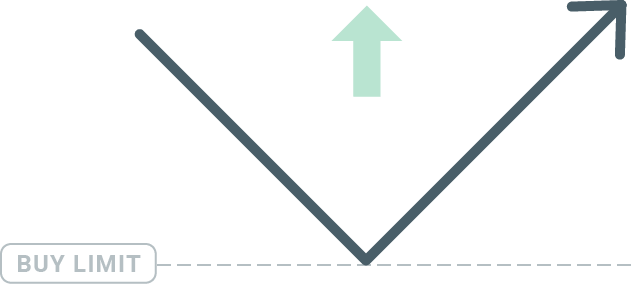
Säljgräns
Slutligen låter ordern Säljgräns dig ställa in en säljorder över det aktuella marknadspriset. Så om det aktuella marknadspriset är 20 USD och det inställda säljgränspriset är 22 USD, kommer en säljposition att öppnas på denna marknad när marknaden når prisnivån 22 USD.
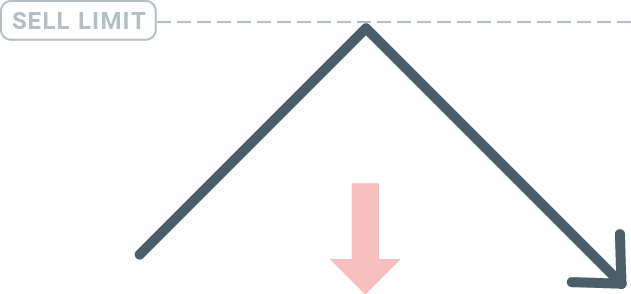
Väntande beställningar
Du kan öppna en ny väntande order helt enkelt genom att dubbelklicka på marknadens namn i Market Watch-modulen. När du gör det öppnas det nya beställningsfönstret och du kommer att kunna ändra beställningstypen till Väntande beställning.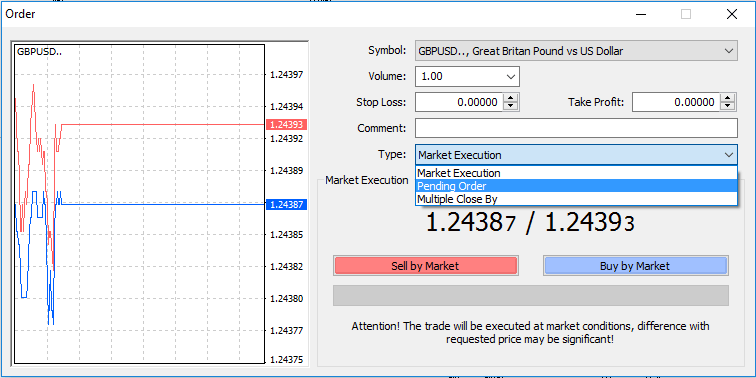
Välj sedan den marknadsnivå där den väntande ordern ska aktiveras. Du bör också välja storleken på positionen baserat på volymen.
Om det behövs kan du ställa in ett utgångsdatum ('Utgångsdatum'). När alla dessa parametrar är inställda, välj en önskvärd beställningstyp beroende på om du vill gå lång eller kort och stoppa eller begränsa och välj 'Placera'-knappen.
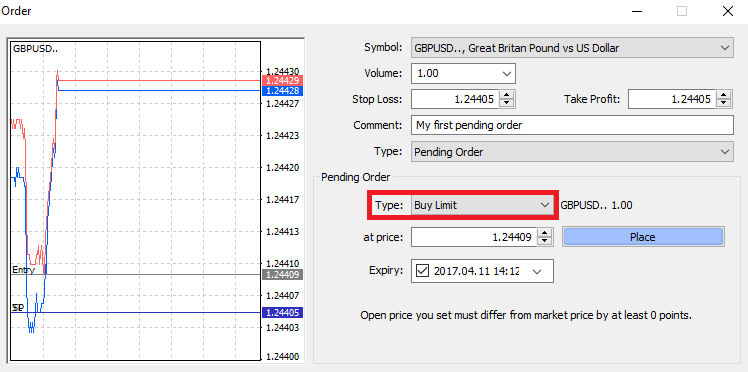
Som du kan se är väntande beställningar mycket kraftfulla funktioner i MT4. De är mest användbara när du inte ständigt kan titta på marknaden för din ingångspunkt, eller om priset på ett instrument ändras snabbt och du inte vill missa möjligheten.
Så här stänger du beställningar på Exness MT4
För att stänga en öppen position, klicka på "x" på fliken Trade i terminalfönstret.
Eller högerklicka på linjeordningen i diagrammet och välj "stäng".
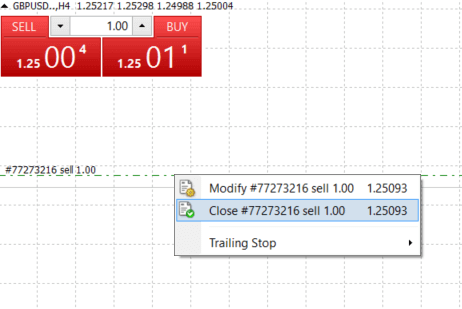
Om du bara vill stänga en del av positionen, klicka högerklicka på den öppna ordern och välj "Ändra". Välj sedan omedelbar körning i fältet Typ och välj vilken del av positionen du vill stänga.
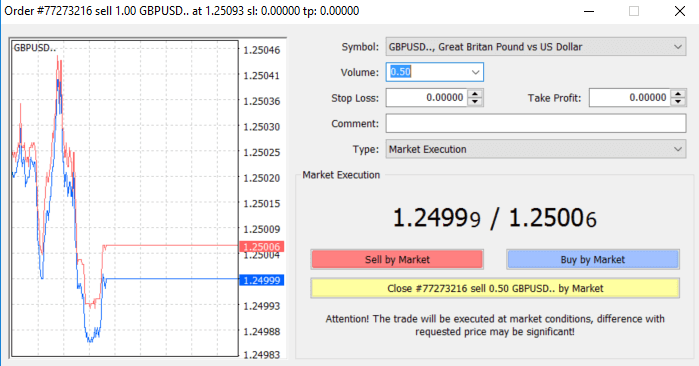
Som du kan se är det väldigt intuitivt att öppna och stänga dina affärer på MT4, och det tar bokstavligen bara ett klick.
Använda Stop Loss, Take Profit och Trailing Stop på Exness MT4
En av nycklarna för att nå framgång på finansmarknaderna på lång sikt är en försiktig riskhantering. Det är därför stoppa förluster och ta vinster bör vara en integrerad del av din handel. Så låt oss ta en titt på hur du använder dem på vår MT4-plattform för att säkerställa att du vet hur du begränsar din risk och maximerar din handelspotential.
Ställa in Stop Loss och Take Profit
Det första och enklaste sättet att lägga till Stop Loss eller Take Profit till din handel är att göra det direkt när du lägger nya beställningar. 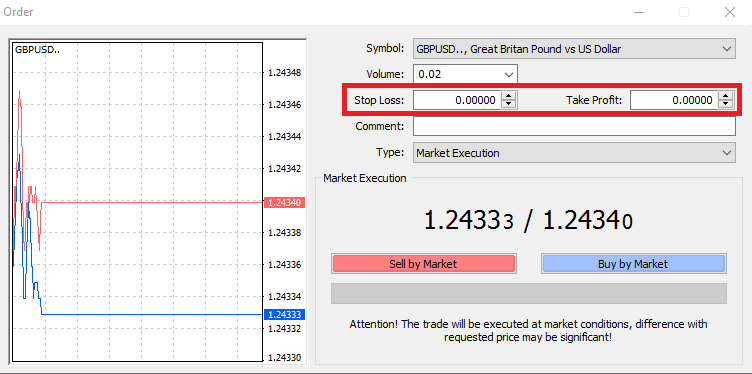
För att göra detta anger du helt enkelt din prisnivå i fälten Stop Loss eller Take Profit. Kom ihåg att Stop Loss kommer att exekveras automatiskt när marknaden rör sig mot din position (därav namnet: stop loss), och Take Profit-nivåer kommer att exekveras automatiskt när priset når ditt angivna vinstmål. Detta innebär att du kan ställa in din Stop Loss-nivå under det aktuella marknadspriset och Take Profit-nivån över det aktuella marknadspriset.
Det är viktigt att komma ihåg att en Stop Loss (SL) eller en Take Profit (TP) alltid är kopplad till en öppen position eller en väntande order. Du kan justera både när din handel har öppnats och du övervakar marknaden. Det är en skyddande order för din marknadsposition, men de är naturligtvis inte nödvändiga för att öppna en ny position. Du kan alltid lägga till dem senare, men vi rekommenderar starkt att du alltid skyddar dina positioner*.
Lägga till Stop Loss och ta vinstnivåer
Det enklaste sättet att lägga till SL/TP-nivåer till din redan öppnade position är genom att använda en handelslinje i diagrammet. För att göra det, dra och släpp handelsraden uppåt eller nedåt till en viss nivå. 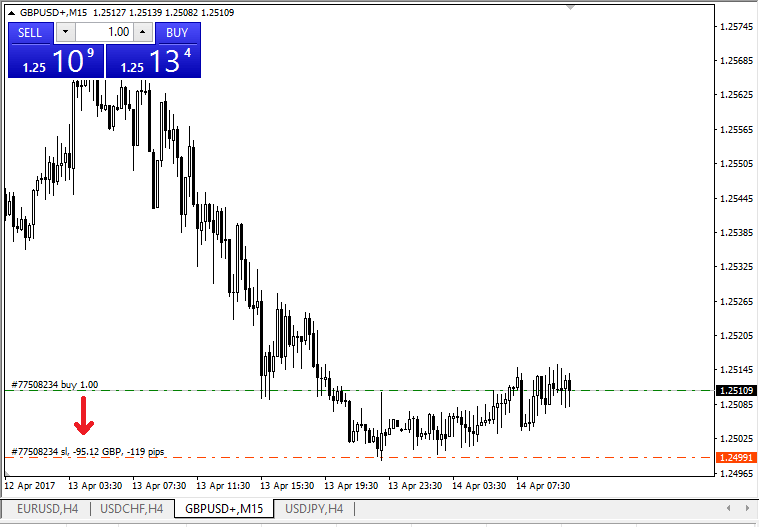
När du har angett SL/TP-nivåer, kommer SL/TP-linjerna att visas på diagrammet. På så sätt kan du enkelt och snabbt ändra SL/TP-nivåer.
Du kan också göra detta från den nedre "Terminal"-modulen också. För att lägga till eller ändra SL/TP-nivåer, högerklicka helt enkelt på din öppna position eller väntande order och välj "Ändra eller ta bort order".
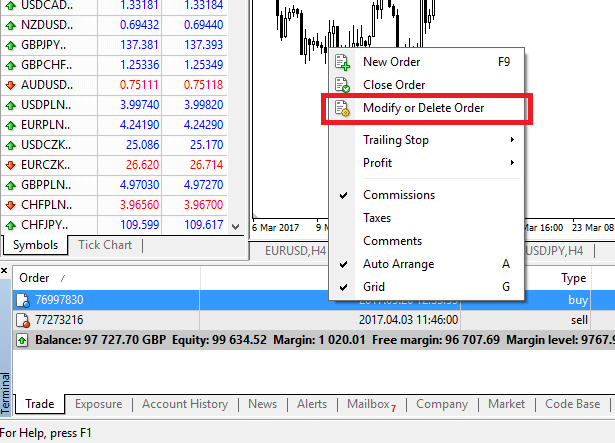
Fönstret för orderändring kommer att visas och nu kan du ange/ändra SL/TP med den exakta marknadsnivån, eller genom att definiera poängintervallet från det aktuella marknadspriset.
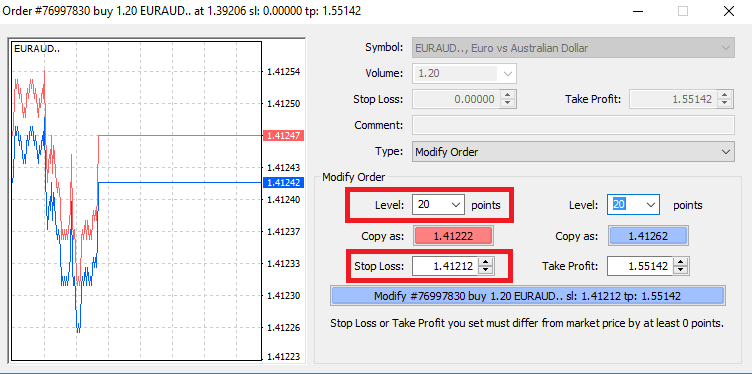
Efterföljande stopp
Stop Losses är avsedda för att minska förluster när marknaden rör sig mot din position, men de kan hjälpa dig att låsa in dina vinster också. Även om det kan låta lite kontraintuitivt till en början, är det faktiskt väldigt lätt att förstå och bemästra.
Låt oss säga att du har öppnat en lång position och marknaden rör sig i rätt riktning, vilket gör din handel lönsam för närvarande. Din ursprungliga Stop Loss, som placerades på en nivå under ditt öppna pris, kan nu flyttas till ditt öppna pris (så att du kan bryta jämnt) eller över det öppna priset (så att du är garanterad en vinst).
För att göra denna process automatisk kan du använda ett efterföljande stopp. Detta kan vara ett riktigt användbart verktyg för din riskhantering, särskilt när prisförändringar är snabba eller när du inte kan övervaka marknaden konstant.
Så fort positionen blir lönsam kommer ditt Trailing Stop att följa priset automatiskt och bibehålla det tidigare fastställda avståndet.
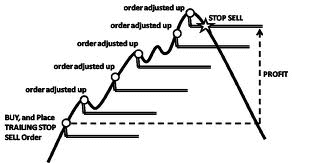
Följ exemplet ovan, tänk dock på att din handel måste ha en vinst som är tillräckligt stor för att Trailing Stop ska flytta över ditt öppna pris innan din vinst kan garanteras.
Efterföljande stopp (TS) är kopplade till dina öppnade positioner, men det är viktigt att komma ihåg att om du har ett efterstopp på MT4 måste du ha plattformen öppen för att den ska kunna utföras framgångsrikt.
För att ställa in ett efterföljande stopp, högerklicka på den öppna positionen i 'Terminal'-fönstret och ange önskat pipvärde för avståndet mellan TP-nivån och det aktuella priset i menyn för efterföljande stopp.
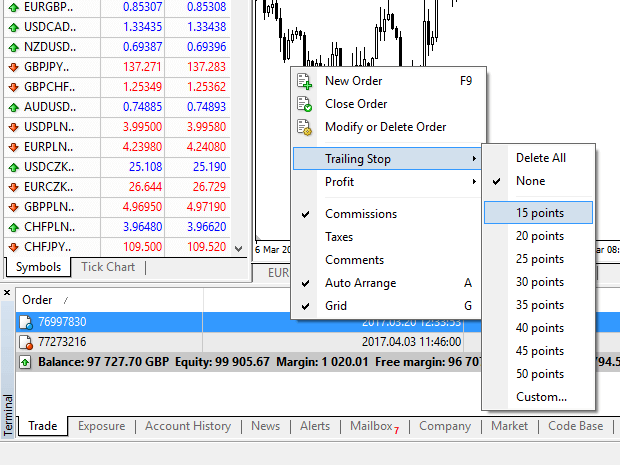
Ditt Trailing Stop är nu aktivt. Detta innebär att om priserna ändras till den lönsamma marknadssidan kommer TS att säkerställa att stop loss-nivån följer priset automatiskt.
Ditt efterföljande stopp kan enkelt inaktiveras genom att ställa in "Inget" i menyn för efterföljande stopp. Om du snabbt vill inaktivera den i alla öppna positioner, välj bara "Ta bort alla".
Som du kan se ger MT4 dig massor av sätt att skydda dina positioner på bara några ögonblick.
*Medan Stop Loss-order är ett av de bästa sätten att säkerställa att din risk hanteras och potentiella förluster hålls på acceptabla nivåer, ger de inte 100 % säkerhet.
Stop loss är gratis att använda och de skyddar ditt konto mot negativa marknadsrörelser, men tänk på att de inte kan garantera din position varje gång. Om marknaden plötsligt blir volatil och går över din stoppnivå (hoppar från ett pris till ett annat utan att handla på nivåerna däremellan), är det möjligt att din position kan stängas på en sämre nivå än vad som begärts. Detta kallas prisglidning.
Garanterade stop loss, som inte har någon risk för glidning och säkerställer att positionen stängs ute på den Stop Loss-nivå du begärde även om en marknad rör sig mot dig, är tillgängliga gratis med ett grundläggande konto.
Vanliga frågor (FAQ)
Valutapar, korspar, basvaluta och offertvaluta
Valutapar kan definieras som valutorna i två länder kombinerade för handel på valutamarknaden. Några exempel på valutapar kan vara EURUSD, GBPJPY, NZDCAD, etc. Ett valutapar som inte innehåller USD är känt som ett korspar.
Den första valutan i ett valutapar kallas " basvalutan" och den andra valutan kallas "citatvalutan" .
Budpris och säljpris
Budpris är det pris till vilket en mäklare är villig att köpa det förstnämnda (basen) av ett valutapar från kunden. Därefter är det priset till vilket kunder säljer det först namngivna (basen) av ett valutapar. Begärpriset är det pris till vilket en mäklare är villig att sälja den förstnämnda (basen) av ett valutapar till kunden. Därefter är det priset till vilket kunder köper det först namngivna (basen) av ett valutapar.
Köp beställningar öppna till begärt pris och stäng till budpris.
Säljordrar öppna till budpris och stäng till begärda pris.
Sprida
Spread är skillnaden mellan köp- och säljkurserna för ett visst handelsinstrument och även den huvudsakliga vinstkällan för mäklare med marknadsmakare. Värdet på spridningen sätts i kärnor. Exness erbjuder både dynamiska och stabila spreadar på sina konton.
Lott och kontraktsstorlek
Lot är en standardenhetsstorlek för en transaktion. Vanligtvis är ett standardparti lika med 100 000 enheter av basvalutan. Kontraktsstorlek är ett fast värde som anger mängden basvaluta i 1 lot. För de flesta instrument i forex är det fixerat till 100 000.
Pip, punkt, Pip-storlek och Pip-värde
En punkt är värdet av prisförändringen i 5:e decimalen, medan pip är prisändringen i 4:e decimalen. Derivat, 1 pip = 10 poäng.
Till exempel, om priset ändras från 1,11115 till 1,11135, är prisändringen 2 pips eller 20 poäng.
Pipstorlek är ett fast tal som anger pipans position i priset på ett instrument.
Till exempel, för de flesta valutapar som EURUSD där priset ser ut som 1,11115, är pipet på 4:e decimalen, så pipstorleken är 0,0001.
Pip-värde är hur mycket pengar en person kommer att tjäna eller förlora om priset skulle röra sig med ett pip. Det beräknas med följande formel:
Pip-värde = Antal partier x Kontraktsstorlek x Pip-storlek.
Vår handlares kalkylator kan användas för att beräkna alla dessa värden.
Hävstång och marginal
Hävstång är förhållandet mellan eget kapital och lånekapital. Det har en direkt inverkan på marginalen för det instrument som handlas på. Exness erbjuder upp till 1:Obegränsad hävstång på de flesta handelsinstrument på både MT4- och MT5-konton. Marginal är mängden medel i kontovaluta som hålls inne av en mäklare för att hålla en order öppen.
Ju högre hävstång, desto mindre marginal.
Balans, eget kapital och fri marginal
Saldo är det totala ekonomiska resultatet av alla genomförda transaktioner och insättningar/uttag på ett konto. Det är antingen mängden pengar du har innan du öppnar några beställningar eller efter att du har stängt alla öppna beställningar. Saldot på ett konto ändras inte medan beställningar är öppna.
När du väl har öppnat en order kommer ditt saldo i kombination med vinsten/förlusten av ordern att utgöra eget kapital.
Eget kapital = Saldo +/- Vinst/förlust
Som du redan vet, när en order väl har öppnats, hålls en del av medlen som Marginal. De återstående medlen kallas Free Margin.
Eget kapital = Marginal + Fri marginal
Vinst och förlust
Vinst eller förlust beräknas som skillnaden mellan slut- och öppningskursen för en order. Vinst/förlust = Skillnaden mellan stängnings- och öppningspriser (beräknat i pips) x Pip-värde
Köporder ger vinst när priset går upp medan säljorder ger vinst när priset går ner.
Köporder går med förlust när priset går ner medan säljorder går med förlust när priset går upp.
Marginalnivå, Marginalsamtal och Stop Out
Marginalnivå är förhållandet mellan eget kapital och marginal angivet i %. Marginalnivå = (Equity / Margin) x 100%
Margin call är ett meddelande som skickas i handelsterminalen som anger att det är nödvändigt att sätta in eller stänga några positioner för att undvika Stop Out. Detta meddelande skickas när Margin Level når den Margin Call-nivå som ställts in för det specifika kontot av mäklaren.
Stop out är den automatiska stängningen av positioner när Marginalnivån når den Stop Out-nivå som ställts in för kontot av mäklaren.
Det finns flera sätt att komma åt din handelshistorik. Låt oss ta en titt på dem:
Hur du kontrollerar din handelshistorik
1. Från ditt personliga område (PA): Du kan hitta hela din handelshistorik i ditt personliga område. Följ dessa steg för att komma åt detta:
b. Gå till fliken Övervakning.
c. Välj det konto du vill ha och klicka på Alla transaktioner för att se din handelshistorik.
2. Från din handelsterminal:
b. Om du använder MetaTraders mobilapplikationer kan du kontrollera historiken för de affärer som utförts på den mobila enheten genom att klicka på fliken Journal.
3. Från dina månads-/dagliga kontoutdrag: Exness skickar kontoutdrag till din post både dagligen och månadsvis (såvida inte prenumerationen avbryts). Dessa uttalanden innehåller handelshistoriken för dina konton.
4. Genom att kontakta support: Du kan kontakta vårt supportteam via e-post eller chatt, med ditt kontonummer och hemliga ord för att begära kontohistorik för dina riktiga konton.
Slutsats: Börja handla Forex med förtroendeinsättning och handla på Exness idag
Att sätta in pengar och handla valuta på Exness är en enkel process som öppnar dörren till en dynamisk och potentiellt lönsam handelsupplevelse. Genom att följa den här guiden kan du effektivt sätta in pengar på ditt Exness-konto och börja handla forex med verktygen och supporten som tillhandahålls av plattformen. Oavsett om du är ny på valutahandel eller en erfaren handlare, erbjuder Exness de resurser du behöver för att lyckas på finansmarknaderna. Ta det första steget mot dina handelsmål genom att sätta in pengar och börja din valutahandelsresa på Exness idag.

